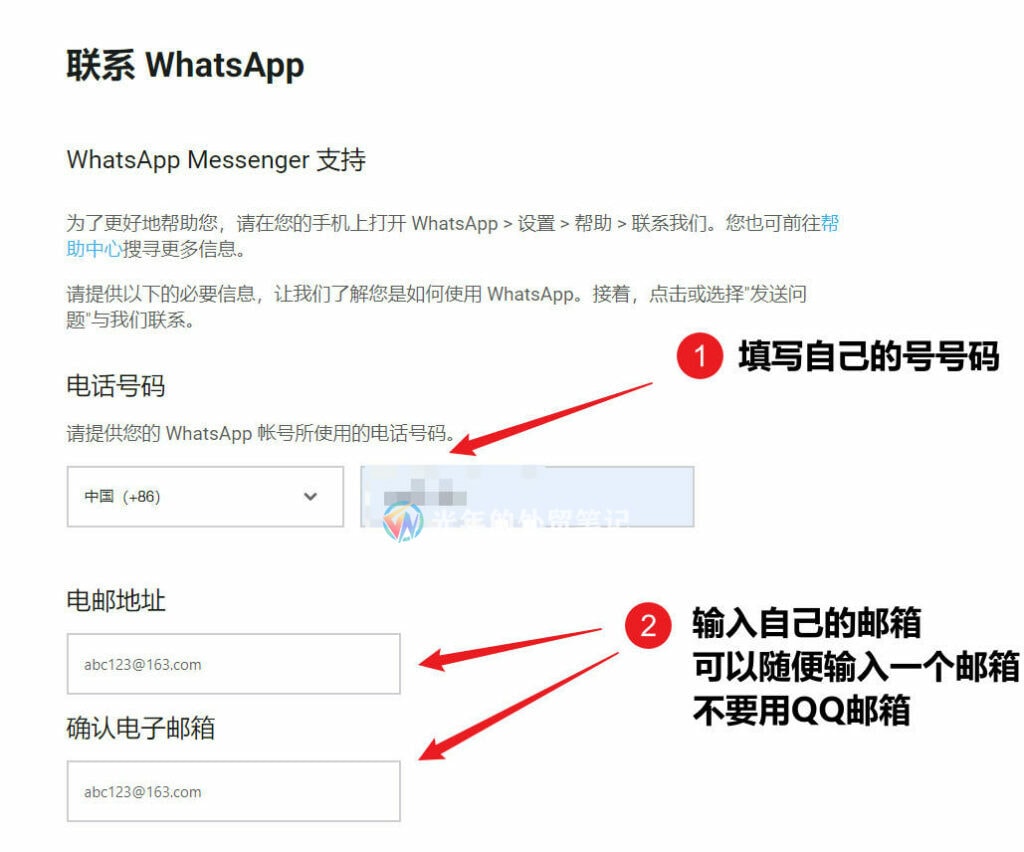WhatsApp登入不了怎麼辦?

如果無法登入WhatsApp,可以嘗試以下步驟:
- 確認網路連線穩定。
- 檢查是否輸入正確的手機號和接收到的驗證碼。
- 重啟手機。
- 更新WhatsApp到最新版本。
- 清除應用快取或重新安裝WhatsApp。
如問題仍未解決,建議聯絡WhatsApp客服支援。
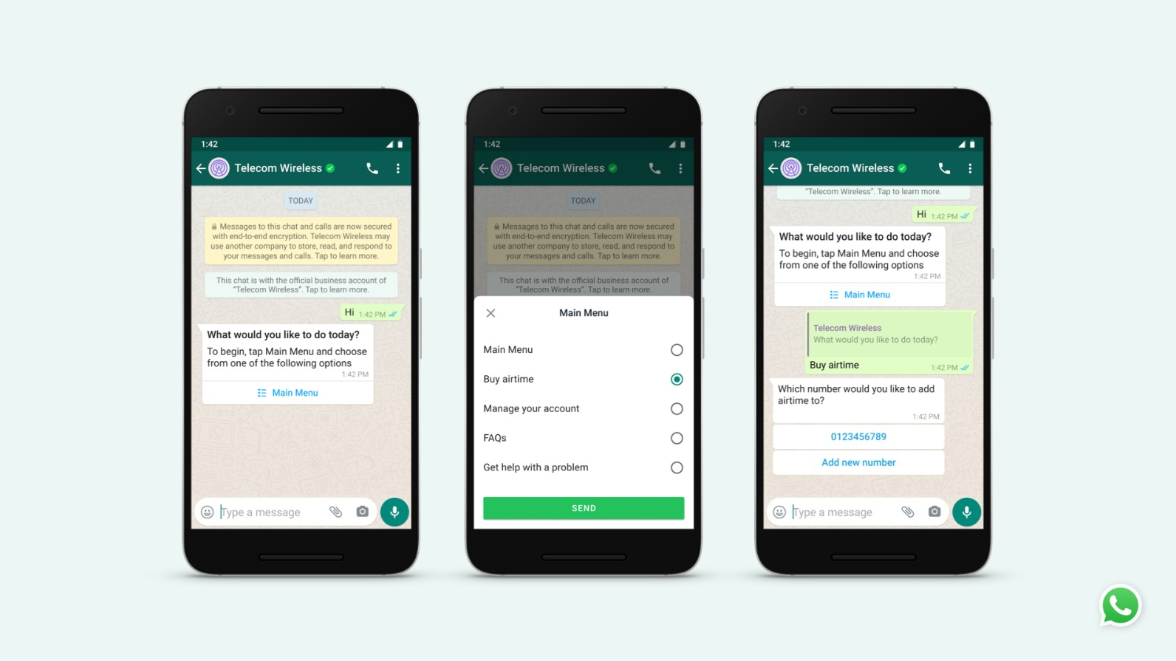
常見登入問題及初步診斷
檢查網路連線狀態
- 確保您的裝置已連線到網際網路。使用瀏覽器嘗試開啟一個網頁,看是否能夠正常載入,以驗證網路連線是否活躍。
- 嘗試切換網路連線型別,例如從Wi-Fi切換到移動資料,或反之,以排除特定網路的連線問題。
- 重啟您的路由器或調整Wi-Fi設定,有時候路由器長時間執行可能會導致連線問題。
- 關閉裝置上可能影響網路效能的任何VPN或代理服務。
驗證手機號和驗證碼輸入是否正確
- 確認輸入的手機號碼格式正確,包括國家程式碼。手機號碼應與您初次註冊WhatsApp時使用的號碼相同。
- 檢查接收到的驗證碼,確保在有效時間內輸入。驗證碼通常有時間限制,過時可能需要重新請求傳送。
- 如果長時間未收到驗證碼,請選擇重新發送驗證碼,並確保手機沒有設定簡訊攔截或阻止未知傳送者的功能。
- 清空訊息輸入框,確保沒有空格或不可見字元影響驗證碼的輸入。
確認賬號是否被暫時停用或鎖定
- 檢視是否收到任何有關賬號被停用的官方通知。WhatsApp官方出於安全原因,可能會暫時停用或鎖定異常活動的賬號。
- 如果賬號被鎖定,按照WhatsApp提供的指示進行賬號恢復。通常會涉及驗證身份和按照步驟重置賬號狀態。
- 聯絡WhatsApp支援獲取更多幫助,尤其是當您認為賬號錯誤地被停用時。提供必要的身份驗證資訊,以加快恢復過程。
- 避免違反WhatsApp的使用條款和政策,如傳送垃圾郵件、不恰當內容等,這些行為可能會導致賬號被暫時或永久鎖定。
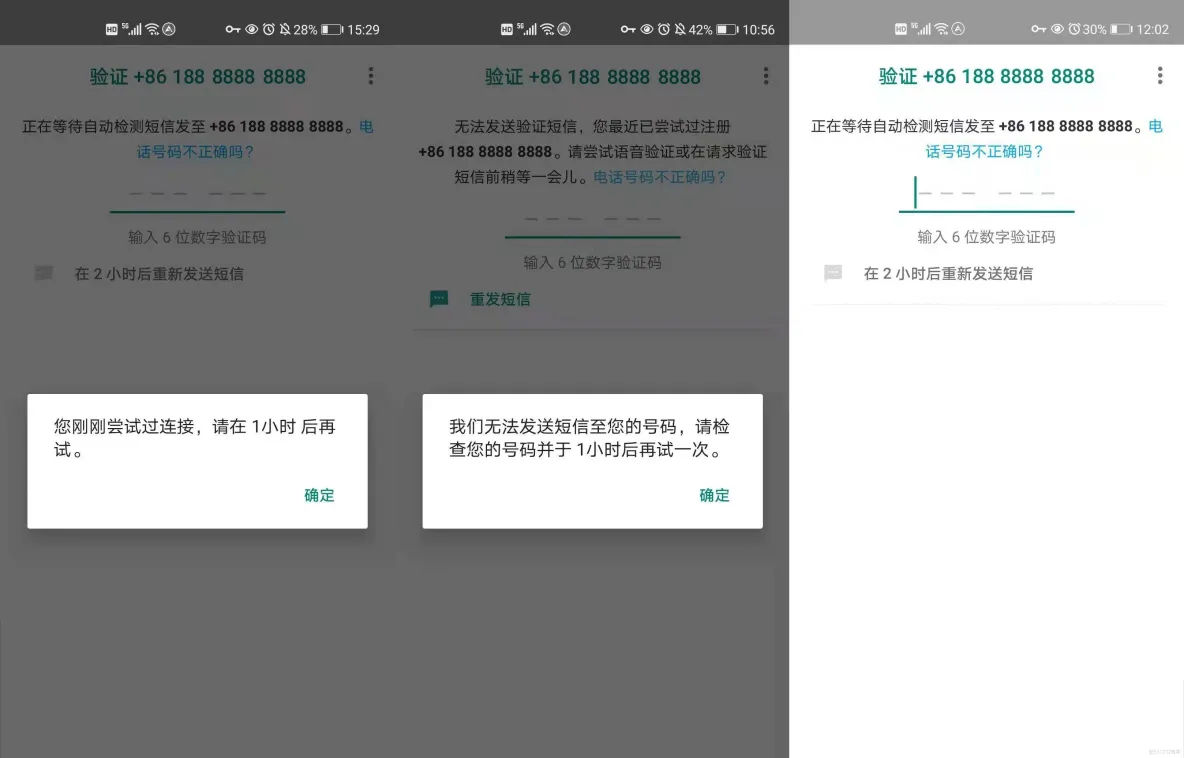
无法接收验证码怎么办?
如果您未收到登录时所需的验证码,请检查手机信号是否稳定,尝试重启手机或将SIM卡置于另一部手机中以确认是否可以接收短信。还可以检查是否有短信拦截应用或服务启用。若长时间未收到,请点击“重新发送验证码”。
手机号码更换后如何登录WhatsApp?
如果您已更换手机号码且未更新WhatsApp信息,需要先使用旧的手机号码登录,并在WhatsApp的设置中更改为新的手机号码。如果无法访问旧号码,将需要重新安装WhatsApp并使用新号码注册,注意这可能会导致聊天记录丢失,除非之前有备份。
登录时显示‘您的手机号被禁用使用WhatsApp’,该如何处理?
这通常表示您的账号因违反WhatsApp的服务条款被禁用。首先应检查电子邮件,查找WhatsApp发送的关于禁用原因的通知。如果认为有误,可以直接通过电子邮件回复该通知,联系WhatsApp的支持团队申诉并请求恢复账号。